什么是Windows组件服务工具
组件服务工具可帮助您配置 COM(组件对象模型)组件和 COM+ 应用程序。 COM 是一个帮助您创建软件组件并将它们链接在一起以构建应用程序的系统,而 COM+ 应用程序包含一组执行相关功能的 COM 组件。
现在,让我们深入了解访问 Windows 组件服务工具的各种方法。
推荐:如何向Windows 10/11添加增强的运行工具
想要轻松访问任何 Windows 应用程序? 使用开始菜单搜索栏; 它是一个易于使用的工具,位于任务栏的左下角。
以下是使用搜索栏打开组件服务应用程序的方法:
- 按下 Windows 搜索栏图标 在任务栏上。 或者,按 win + S 访问搜索栏。
- 类型 组件服务 并选择 Best match最佳匹配 结果。
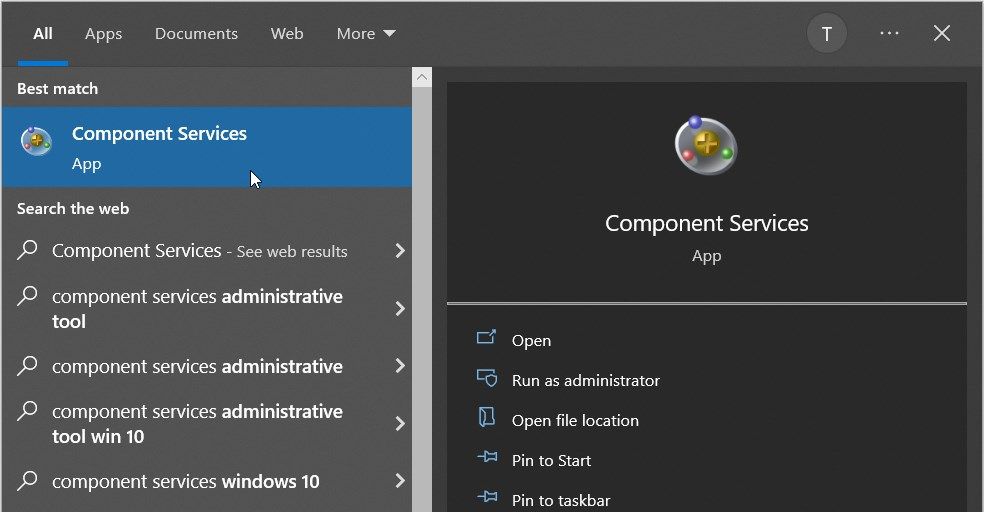
使用“开始”菜单搜索栏时遇到问题? 尝试使用运行命令对话框访问组件服务工具。
想知道关于使用“运行”命令对话框的最佳部分吗? 此工具可以帮助您打开 Windows 设备上的几乎所有程序。 但是如果你想使用运行命令对话框来访问第三方程序,你必须先编辑一些注册表项。
以下是使用运行命令对话框打开组件服务工具的步骤:
- 按 win + R 打开运行命令对话框。
- 输入 comexp.msc 并按下 进入 访问组件服务工具。
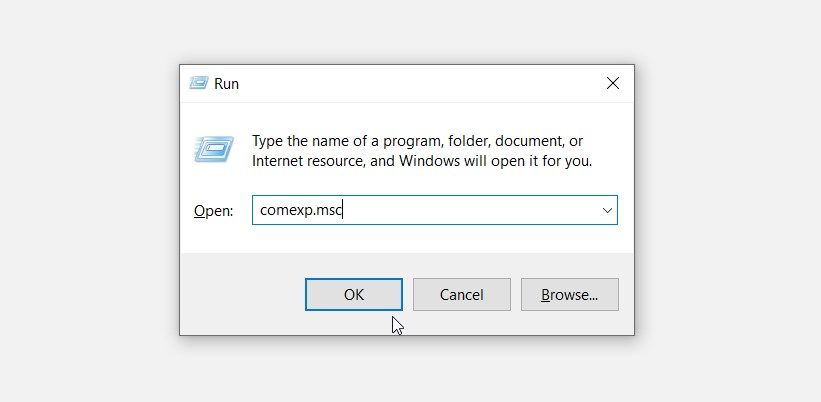
文件资源管理器地址栏可以帮助您轻松找到文件和文件夹路径。 除此之外,您还可以使用文件资源管理器的地址栏打开各种应用程序。
让我们看看如何使用文件资源管理器地址栏打开组件服务工具:
- 按 win + E 打开文件资源管理器。
- 类型 comexp.msc 在文件资源管理器地址栏中,然后按 进入.
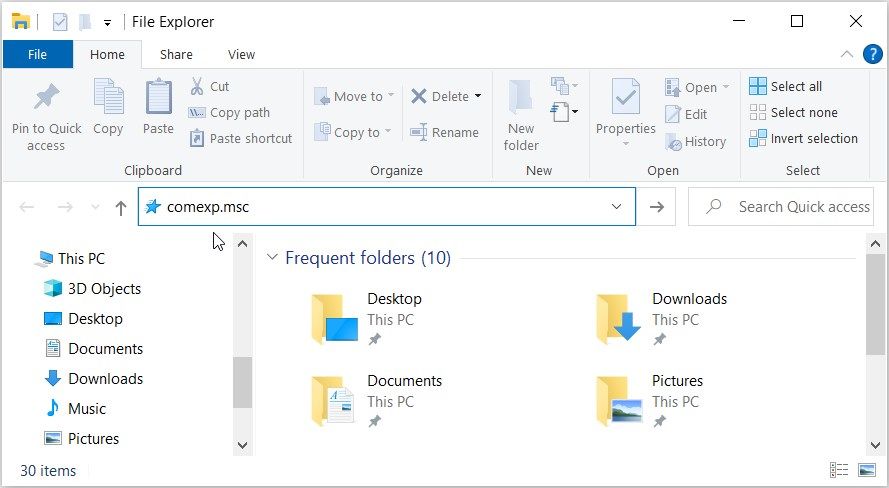
大多数应用程序和工具都位于 Windows 开始菜单上。 那么,让我们看看如何从这个菜单访问组件服务工具:
- 按下 Windows键 访问“开始”菜单。 或者,单击 开始菜单图标 在任务栏上。
- 向下滚动菜单项并选择 Windows 管理工具 文件夹。
- 选择 组件服务 选项。
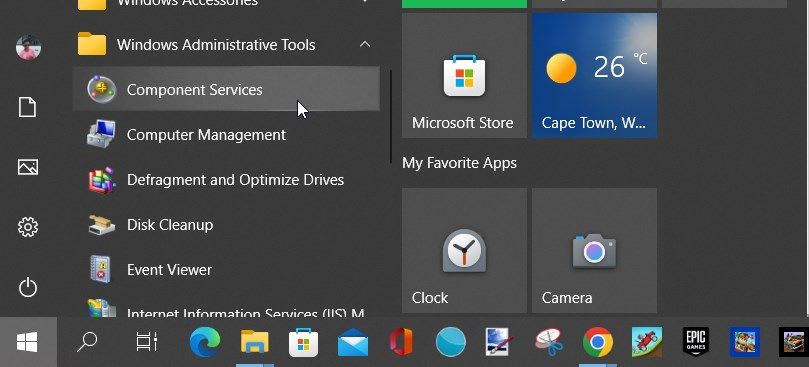
在大多数情况下,控制面板用于对有故障的 Windows PC 进行故障排除或配置 PC 设置。 好消息是,您还可以使用此工具在 Windows 设备上打开各种应用程序。
以下是使用控制面板访问组件服务工具的步骤:
- 按 win + X 并选择 搜索 从选项。
- 类型 控制面板 然后选择 最佳匹配 结果。
- 展开 查看方式 下拉菜单并选择 大图标.
- 选择 管理工具 从菜单项。
- 双击 组件服务 选项。
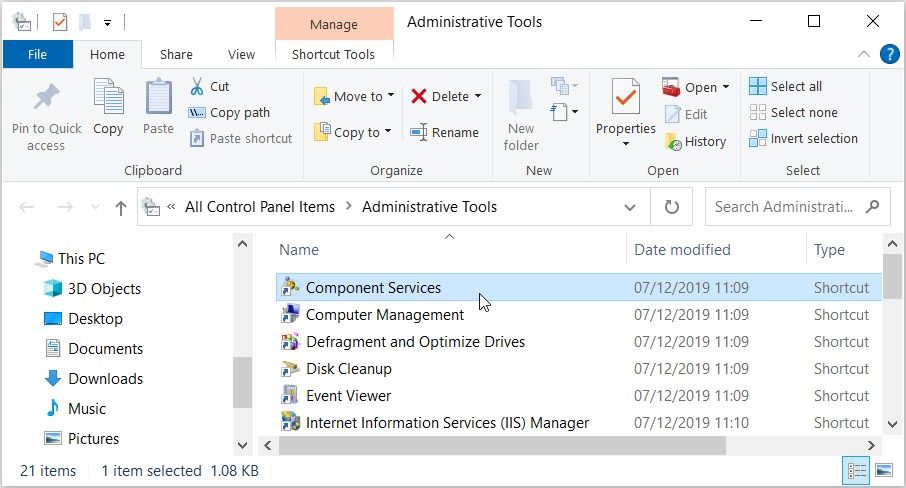
任务管理器还可以帮助您访问设备上的大多数应用程序。
以下是使用任务管理器访问组件服务工具的步骤:
- 按 win + X 并选择 搜索 从菜单项。
- 类型 任务管理器 并选择 最佳匹配 结果。
- 导航到 文件 屏幕左上角的选项卡。
- 点击 运行新任务 选项。
- 类型 comexp.msc 在搜索框中,然后按 好的.
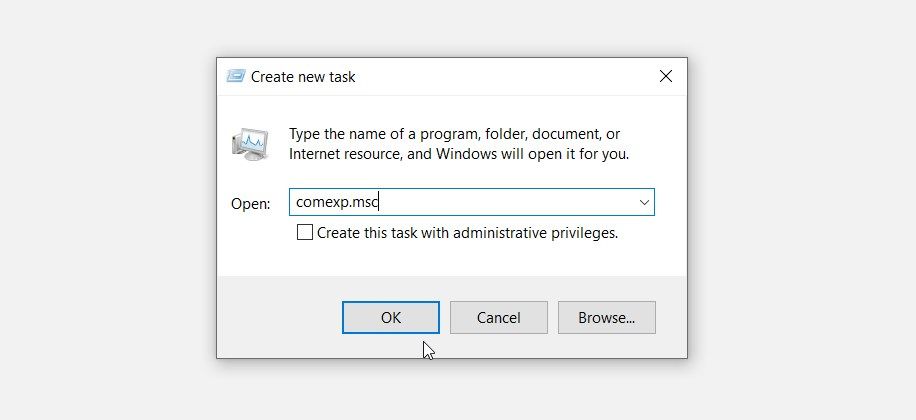
您还可以通过双击 Windows System32 文件夹中的相关文件来访问组件服务工具。 以下是您应该应用的步骤:
- 按 win + E 打开文件资源管理器。
- 选择 这台电脑 在左侧,然后双击 本地磁盘 (C:) 右边的选项。
- 打开 视窗 文件夹,然后访问 系统32 文件夹。
- 双击 comexp 选项。
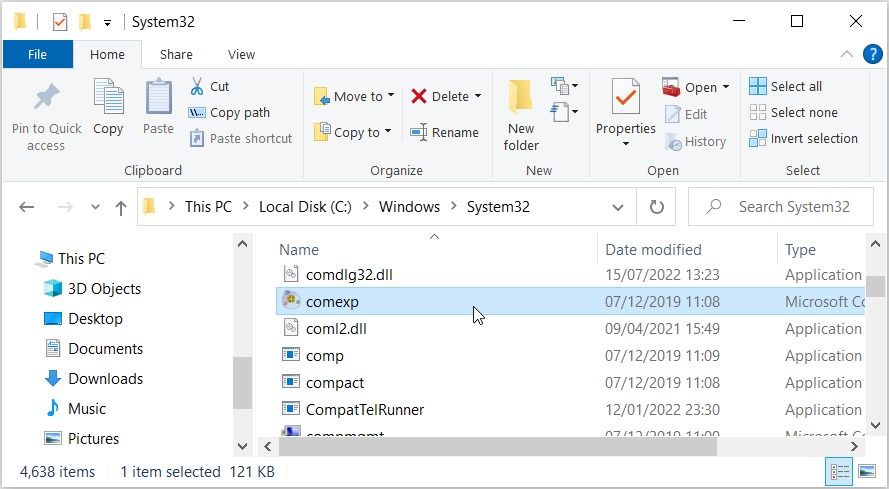
如果您想让组件服务工具易于访问,您应该考虑将其固定到任务栏。 为此,请右键单击 comexp System32 文件夹中的选项并选择 固定到任务栏.

PowerShell 和命令提示符还可以帮助您访问组件服务工具。
让我们首先探讨如何使用 PowerShell 打开组件服务工具:
- 按 win + X 打开快速访问菜单。
- 选择 Windows PowerShell(管理员) 从选项。
- 输入以下命令并按下 进入.
comexp.msc现在,以下是使用命令提示符访问组件服务工具的步骤:
- 输入 命令提示符 在“开始”菜单搜索栏中。
- 右键单击 最佳匹配 结果并选择 以管理员身份运行.
- 输入以下命令并按下 进入.
comexp.msc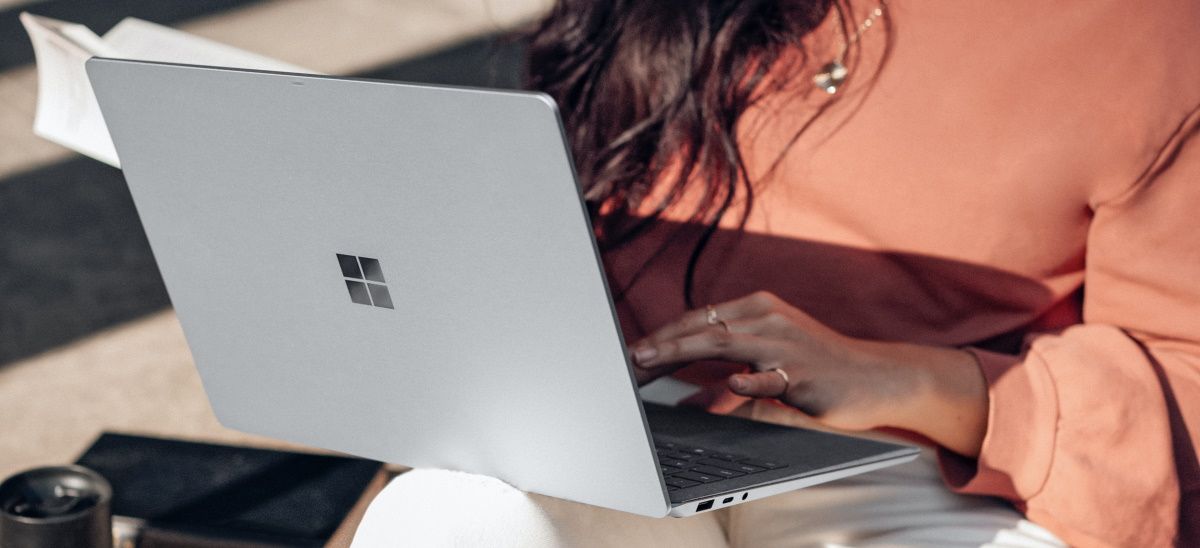
您可以通过单击相关的桌面快捷方式轻松访问您的应用程序。 但请记住,您首先需要创建桌面快捷方式,然后才能使用它们。
让我们看看为组件服务工具创建桌面快捷方式的步骤:
- 按 win + D 访问 Windows 桌面。
- 在桌面空白处右击
- 选择 新建 > 快捷方式.
- 类型 %windir%\system32\comexp.msc 在位置框中,然后按 下一个 接着说。
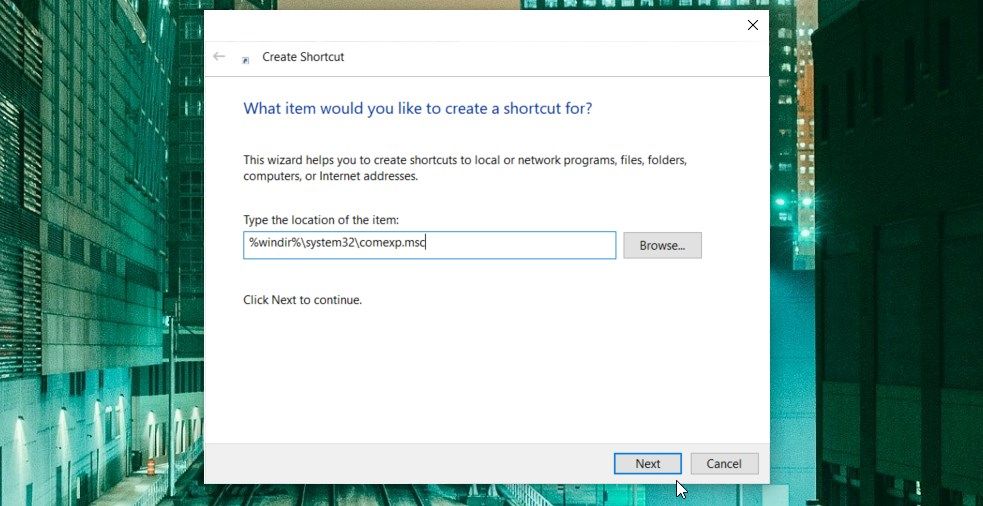
类型 组件服务工具 在“名称”框中,然后单击 结束 按钮。 从那里,您只需单击它即可开始使用桌面快捷方式。
如果您想让事情变得更简单,请考虑将桌面快捷方式固定到您的任务栏以使其易于访问。
如果您是开发人员,则需要查看 Windows 组件服务工具。 您可以使用此应用程序配置 COM(组件对象模型)组件和其他系统。
如果您想探索其他令人难以置信的应用程序,您可以查看一些用于在 Windows 上编程的最佳 IDE(集成开发环境)工具。
